win10右下角打不开 win10右下角的日历无法打开怎么办
更新时间:2024-09-02 18:18:51作者:relsound
Win10右下角的日历是我们日常生活中常用的工具之一,但有时候会遇到无法打开的问题,当我们点击日历图标却没有任何反应时,可能是由于系统故障或者程序错误所导致。为了解决这个问题,可以尝试重新启动电脑或者检查系统更新是否完整,也可以尝试在任务管理器中结束日历应用程序的进程,然后重新启动。还可以尝试卸载并重新安装日历应用程序,或者通过设置中的应用程序和功能进行修复。希望这些方法能够帮助您解决win10右下角日历无法打开的问题。
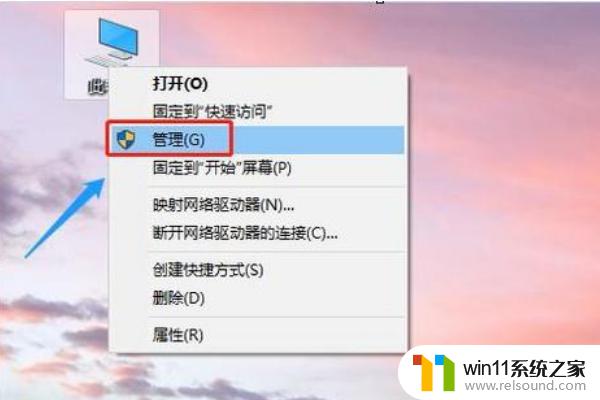
1、在win10系统中点击开始→ 点击上方的程序列表按钮→往下找到拼音(中文)R→日历
2、初次使用,可能新事件会点不开(鼠标靠上去。不会有选中的深蓝色),可以在 隐私中设置一下 。点击桌面左上方的 三道杠图标→底部就会有设置菜单;
3、在弹出的界面中 点击隐私 ;
4、如果之前使用过设置,可以点击左上方的 齿轮状图标 ,即可进入设置的主界面;
5、然后点击 隐私→日历 ;
6、允许应用访问我的日历, 开启一下(如果已经开启了。再关闭一下,再开启即可);
7、再进入日历的界面, 点击新事件 就可以使用了(开启或关闭会还原默认值),虽然操作很简单,但是此法可以解决很多Windows10系统中的异常问题。
以上是win10右下角打不开的全部内容,如果有任何疑问,用户可以根据小编的方法进行操作,希望这些方法能够帮助到大家。
win10右下角打不开 win10右下角的日历无法打开怎么办相关教程
- win11点右下角网络没反应 win11右下角网络图标点击无反应
- wind10左下角打不开了 无法添加打印机
- win11电脑右下角图标不见了 Win11任务栏右下角图标缺失解决方法教程
- win10电脑右下角的小三角怎么弄出来 win10任务栏隐藏图标的小三角如何设置
- 电脑声音打不开一直有个x 右下角音频小喇叭提示红色叉无法关闭
- win10咨讯和兴趣 win10右下角热门资讯怎么关闭
- 电脑右下角声音图标有个叉 电脑喇叭没有声音怎么办
- win10蓝牙突然打不开了 Win10蓝牙禁用后无法打开怎么办
- win10开启上下分屏快捷键 Win10左右分屏快捷键快速开启教程
- 为什么点win10左下角的开始没弹出开始菜单 Win10点击开始菜单没有反应的解决教程
- 英伟达新一代AI芯片过热延迟交付?公司回应称“客户还在抢”
- 全球第二大显卡制造商,要离开中国了?疑似受全球芯片短缺影响
- 国外芯片漏洞频发,国产CPU替代加速,如何保障信息安全?
- 如何有效解决CPU温度过高问题的实用方法,让你的电脑更稳定运行
- 如何下载和安装NVIDIA控制面板的详细步骤指南: 一步步教你轻松完成
- 从速度和精度角度的 FP8 vs INT8 的全面解析:哪个更适合你的应用需求?
微软资讯推荐
- 1 英伟达新一代AI芯片过热延迟交付?公司回应称“客户还在抢”
- 2 微软Win11将为开始菜单/任务栏应用添加分享功能,让你的操作更便捷!
- 3 2025年AMD移动处理器规格曝光:AI性能重点提升
- 4 高通Oryon CPU有多强?它或将改变许多行业
- 5 太强了!十多行代码直接让AMD FSR2性能暴涨2倍多,性能提升神速!
- 6 当下现役显卡推荐游戏性能排行榜(英伟达篇)!——最新英伟达显卡游戏性能排名
- 7 微软发布Win11 Beta 22635.4440预览版:重构Windows Hello,全面优化用户生物识别体验
- 8 抓紧升级Win11 微软明年正式终止对Win10的支持,Win10用户赶紧行动
- 9 聊聊英特尔与AMD各自不同的CPU整合思路及性能对比
- 10 AMD锐龙7 9800X3D处理器开盖,CCD顶部无3D缓存芯片揭秘
win10系统推荐